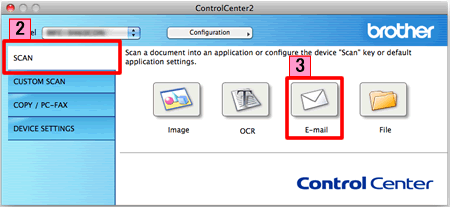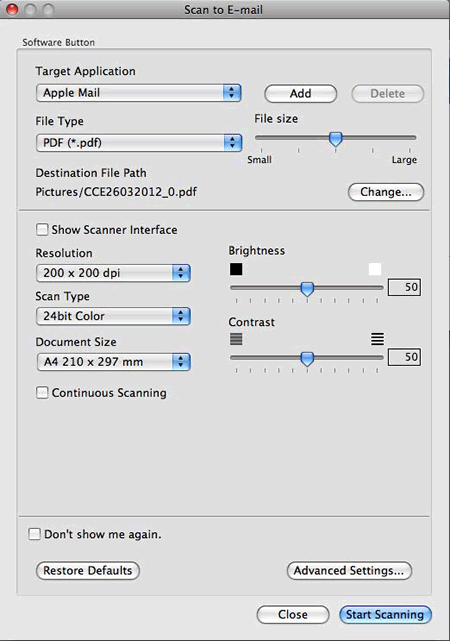MFC-T800W
 |
คำถามที่พบบ่อย และการแก้ปัญหาเบื้องต้น |
สแกนเอกสารและส่งเอกสารนั้นเป็นไฟล์แนบในอีเมล (สำหรับระบบปฏิบัติการ Macintosh)
คุณสามารถสแกนเอกสารไปยังแอพพลิเคชั่นอีเมลที่ตั้งค่าไว้ของคุณได้โดยตรงโดยใช้ ControlCenter2 คุณสามารถส่งข้อมูลที่สแกนนั้นในรูปแบบของไฟล์แนบได้
หมายเหตุ: ภาพประกอบด้านล่างมาจากผลิตภัณฑ์และระบบปฏิบัติการตัวอย่าง และอาจแตกต่างไปจากเครื่องบราเดอร์และระบบปฏิบัติการของคุณ
-
วางเอกสารของคุณ
-
คลิกแถบ SCAN
-
คลิก E-mail
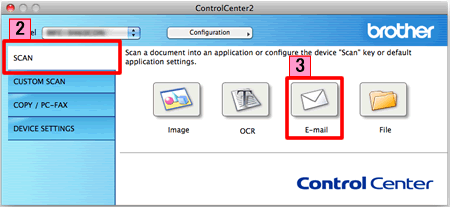
-
กล่องข้อความ Scan to E-mail จะปรากฏขึ้น คุณสามารถกำหนดค่าการตั้งค่าการสแกนได้
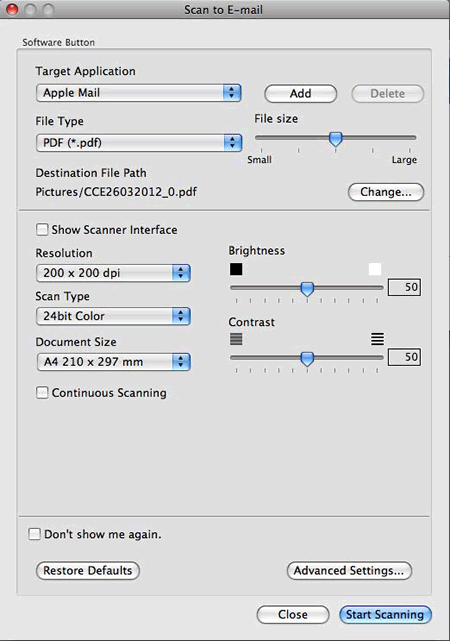
-
คลิก Start Scanning แอพพลิเคชั่นอีเมลที่ตั้งค่าไว้ล่วงหน้าของคุณจะเปิดขึ้นและภาพจะถูกแนบในข้อความอีเมลใหม่
คำถามที่พบบ่อยที่เกี่ยวข้อง
หากคำถามของท่านยังไม่ได้รับคำตอบ ท่านได้ลองดูคำถามข้ออื่นๆ แล้วหรือไม่?
ท่านได้ลองดูคู่มือแล้วหรือไม่?
หากท่านต้องการความช่วยเหลือเพิ่มเติม โปรดติดต่อฝ่ายบริการลูกค้าของบราเดอร์
รุ่นที่เกี่ยวข้อง
DCP-1510, DCP-1610W, DCP-J100, DCP-J105, DCP-T300, DCP-T500W, DCP-T700W, MFC-1810, MFC-1815, MFC-1910W, MFC-8510DN, MFC-8910DW, MFC-9140CDN, MFC-9330CDW, MFC-J200, MFC-J2310, MFC-J2320, MFC-J2510, MFC-J2720, MFC-L2700D, MFC-L2700DW, MFC-L2740DW, MFC-L8850CDW, MFC-L9550CDW, MFC-T800W
ส่วนแสดงความคิดเห็น
เพื่อช่วยเราปรับปรุงการให้การสนับสนุน โปรดแสดงความคิดเห็นเพื่อตอบกลับให้เราทราบตามด้านล่างนี้